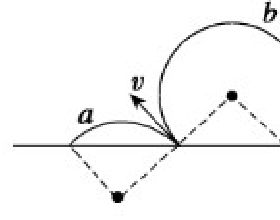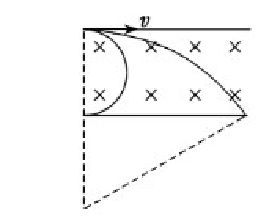還記得微軟在10月初正式發行Windows 11的時候,看著這全新的桌面佈局,新增的N項特色功能,正當這個時候,腦海裡冒出了一個想法:全新的Windows 11系統不就是為Razer Book量身定製的系統嗎?剛好Razer Book又符合免費升級Windows 11系統的條件,筆者又怎麼能放過這個機會呢。
這是銀色的“三頭蛇”,我說的就是Razer Book A面的雷蛇LOGO。水銀色的主色調,搭配白色的鍵帽,挺拔筆直的線條看著十分緊湊,開啟筆記本,這塊四邊窄邊框的全面屏顏值爆表。不得不說,Razer Book是一款設計超前的輕薄本,質感把控相當到位。
經過一番等待之後終於升級完成,全新的Windows 11,讓整臺Razer Book有種顏值先鋒的感覺,居中的設計的工作列介面與Razer Book 的對稱式雙揚聲器,達到了軟硬體上的對稱美學,這塊13.4英寸全高畫質解析度的觸控屏,四邊超窄邊設計極大提升了屏佔比,擁有約100% sRGB色域覆蓋,整體畫面質感通透,遠遠看去,你還別說,真有種“只可遠觀,不可褻玩焉“的感覺。
由於Windows 11的很多介面佈局都為觸控進行專門的最佳化,所以讓Razer Book這塊觸控屏的體驗再上一層樓,螢幕邊框左滑撥出通知中心,螢幕邊框右滑撥出小元件。同時從上面這張側面圖也能看出,Razer Book在展開螢幕的時候,螢幕底部會稍微支撐起機身,增加底部進風的效率。
以往輕薄本在鍵盤燈光的選擇都會偏向保守,但雷蛇身為外設界的“燈廠”,怎麼能在燈光上保守。Razer Chroma幻彩鍵盤安排上了!說實話,這是很少見的搭載全綵、單鍵RGB燈效的輕薄本,讓我在輕薄本上也能玩玩RGB燈效,個性化定製我的Razer Book。開啟Razer Synapse 3,進入“控制室”,換個好看的燈效,一套設定下來,Razer Book瞬間變成你的“私人定製”輕薄本。
Windows 11還有一個重要的提升工作效率的新功能,那就是全新的應用分屏,雖然在Windows 10上已經有分屏功能,但是Windows 11上又將其進一步完善。舉個例子,開啟一個應用後,只需要把游標懸停在右上角縮放視窗的按鈕上,就會彈出多種分屏方式任你選擇,值得注意的是,螢幕越大,提供的分屏方式就越多。
在外接大屏的時候,Razer Book無需轉接線,因為它自帶一個HDMI介面,可以輕鬆外接到顯示器或者投影儀上。同時得益於Windows 11新增自動記憶桌面佈局的功能,讓辦公投屏體驗達到全新的高度。筆者就經常用Razer Book外接顯示器當辦公主機,這次終於不用逐個調整視窗大小,隨走隨用。
Razer Book作為生產力工具,在續航和功耗方面一樣拿出了優異的表現,通過了英特爾Evo平臺認證,續航強勁且擁有雷電4介面,快充、高速資料傳輸自然不在話下。而效能方面,筆者手上這臺Razer Book搭載十一代酷睿i7-1165G7處理器以及英特爾銳炬Xe核芯顯示卡,在處理日常辦公內容是遊刃有餘,快速響應,讓你高效辦公不分神。
別看這小巧的機身,緊湊的外觀,Razer Book其實配備了雙風扇和真空腔均熱板散熱系統,平時處理輕量的Photoshop、Capture One、CAD等軟體時,也能夠冷靜應對,機身底部對稱式的散熱區很好地將熱量疏散出去。在使用的幾天時間裡,筆者很少被風扇噪音所煩擾,同時機身溫度也保持得相當涼爽。
筆者手中的這臺Razer Book成為了Windows 11正式版系統嚐鮮派的一員,本來就驚豔的顏值現在又上升了好幾個檔次,觸控屏給予創作靈感,高畫質屏帶來視覺震撼,而Windows 11,則是Razer Book邁向生產力工具的一次攀峰,當合上筆記本的那一刻,Razer Book已經帶著“跨界、破界、無界”的信仰越走越遠了。